Mitä sinun pitäisi tehdä, kun sinun ei tarvitse katsoa videota, vaan haluat vain kuunnella ääntä? Näissä tapauksissa haluat kannettavan ja tallennustilan MP3-muodossa. Näytämme sinulle kuinka helposti muuntaa MP4-videotiedosto MP3-tiedostoksi.
Sisällys
- Vaihe 1: Siirry kohtaan CloudConvert
- Vaihe 2: Valitse tiedostot, jotka haluat muuntaa
- Vaihe 3: Valitse tulostusmuoto
- Vaihe 4: Aloita muuntaminen
- Vaihe 5: Lataa uusi MP3
- Vaihtoehto: Mikä tahansa videomuunnin (Windows ja MacOS)
On olemassa useita ilmaisia tiedostomuuntimia, joita voit käyttää suoraan selaimessasi tai ladata työpöydällesi. Lue lisää suosikeistamme ja yksinkertaisista ohjeistamme MP4-tiedostojen muuntamiseen näiden ilmaisten työkalujen avulla.
Suositellut videot
Vaihe 1: Siirry kohtaan CloudConvert
CloudConvertin kotisivu on paras paikka aloittaa. CloudConvert on intuitiivinen, pilvipohjainen palvelu, joka tarjoaa erillisen vaihtoehdon, joka vaatii vain Internet-yhteyden ja tiedostosi. Se on täysin ilmainen, se ei vaadi ylimääräisiä ohjelmistoja ja tukee yli 200 formaattia – meidän tapauksessamme tärkeintä, MP4:stä MP3:een.
Vaikka tuloksena oleva äänenlaatu on loistava, samoin kuin muunnosnopeus, ilmainen tili sallii vain 25 ilmaista konversiota päivässä. CloudConvertin pitäisi kuitenkin sopia tarpeisiisi, jos sinun tarvitsee muuntaa vain muutama pieni tiedosto päivässä.
Vaihe 2: Valitse tiedostot, jotka haluat muuntaa

Klikkaa Valitse tiedosto -painiketta sivun keskellä ja valitse videotiedostot, jotka haluat muuntaa MP3-muotoon. Näkyviin tulee ponnahdusikkuna, josta voit etsiä tai etsiä haluamasi tiedostot tietokoneeltasi. Jos napsautat Pudotusnuoli -kuvaketta oikealla Valitse tiedosto, voit myös valita tiedoston URL-osoitteesta tai Dropboxista, Google Drivesta tai OneDrivesta. Huomaa, että sinun on kirjauduttava sisään pilvitallennustilillesi CloudConvert-sivuston kautta, jotta voit käyttää pilvitallennustiedostojasi. Tämä voi automaattisesti luoda ilmaisen CloudConvert-tilin.
Kun tiedostosi on valittu, napsauta Avata -painiketta ponnahdusikkunan oikeassa alakulmassa lisätäksesi tiedostosi muunnosjonoon.
Vaihe 3: Valitse tulostusmuoto
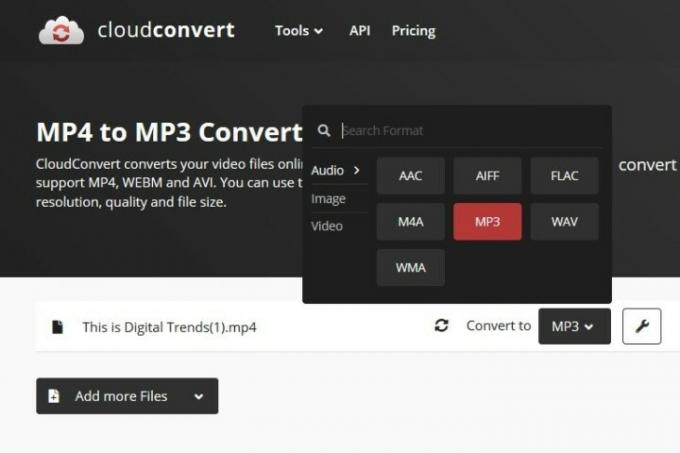
Klikkaa Pudotusnuoli -painiketta, joka tulee näkyviin MP4-tiedoston lataamisen jälkeen, ja valitse sitten Audio jonka jälkeen MP3avattavasta luettelosta. Klikkaa Jakoavain -kuvake, joka sijaitsee suoraan tiedoston vieressä, jos haluat hienosäätää äänen bittinopeutta, äänen Q-skaalaa, äänenvoimakkuutta tai pituutta. Jälkimmäinen on uskomattoman kätevä työkalu, jos videosi sisältää johdannon tai loppuu ei-toivottuun ääneen. Kun olet valmis, napsauta punaista Okei -painiketta.
Vaihe 4: Aloita muuntaminen

Napsauta punaista Muuntaa -painiketta sivun oikealla puolella, kun olet määrittänyt haluamasi tulostusasetukset. Näkyviin tulee harmaa-keltainen palkki, joka ilmaisee muunnoksen nykyisen tilan, sekä peruutuspainike (punainen X harmaa-keltaisen palkin vieressä), jos muutat mieltäsi jostain syystä. Odota sen jälkeen muuntamisen valmistumista.
Vaihe 5: Lataa uusi MP3
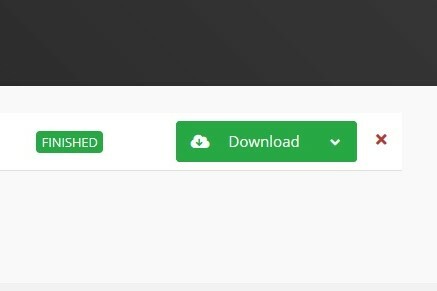
Se voi kestää jonkin aikaa, mutta CloudConvert ilmoittaa sinulle, kun muunnos on valmis. (MP3-raidan esikatselu saattaa toistaa automaattisesti, jotta voit kuulla sen ennen kuin päätät ladata sen.) Napsauta sitten vihreää ladata -painiketta tallentaaksesi sen tietokoneellesi. Nyt kun kopioit äänen, tarvitset kunnollisen MP3-soittimen sen toistamiseen. Nämä ovat suosikkejamme.
Vaihtoehto: Mikä tahansa videomuunnin (Windows ja MacOS)
Voit käyttää meidän suosikki videomuunnin, Mikä tahansa Video Converter, jos haluat muuntaa tiedostoja tietokoneellasi.
Käyttämällä tätä muunninta käyttäjät voivat muuntaa MP4-äänen useisiin muotoihin, mukaan lukien erittäin kannettava MP3-muoto. Tämä muunnin on paras valintamme sen suurten nopeuksien, hyvän videon ja äänenlaadun sekä laajan tuettujen laitteiden ansiosta. AVC tarjoaa myös lisätoimintoja, kuten äänitiedostojen rajaamisen ja leikkaamisen tai eri tiedostojen kerrostamisen.
The AVC: n verkkosivusto tarjoaa ilmaisen version Any Video Converter -ohjelmistosta, jonka voit ladata suoraan. Voit aloittaa latausprosessin yksinkertaisella napsautuksella ladata -painiketta. Asennuksen jälkeen avaa sovellus ja napsauta Lisää tai vedä tiedosto(t) -painiketta näytöllä.
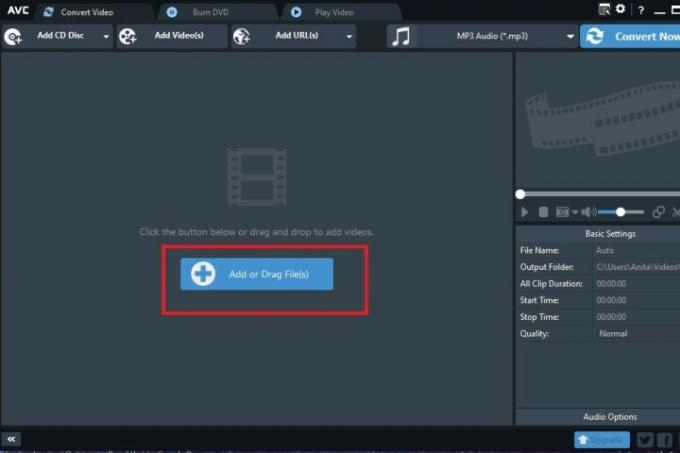
Näkyviin tulee ponnahdusikkuna, jossa voit valita syötteeksi MP4-tiedoston. Sitten valitset MP3 tulostustyypiksi julkaisussa annetuista vaihtoehdoista Pudotusvalikosta vasemmalla puolella Muunna nyt! -painiketta. Cnuolla päälle Musiikkinuotti -kuvaketta tässä valikossa nähdäksesi käytettävissä olevat äänivaihtoehdot. Valitse sitten MP3.
Muuntaminen alkaa, kun napsautat Muunna nyt! -painiketta. Uusi MP3-tiedostosi tallennussijainti avautuu automaattisesti muuntamisen jälkeen, jotta voit etsiä uuden tiedoston laitteeltasi heti.
Toimittajien suositukset
- GPT-4: kuinka käyttää AI-chatbotia, joka saa ChatGPT: n häpeään
- Kuinka muuntaa VHS-nauhat DVD-, Blu-ray- tai digitaalisiksi
- Yleisimmät Chromebook-ongelmat ja niiden korjaaminen
- Uudet AMD Zen 3 -suorittimet saattavat haastaa Intelin, kun odotamme Zen 4:ää
- Mitä eroa on DDR3- ja DDR4-RAM-muistilla?
Päivitä elämäntapasiDigital Trends auttaa lukijoita pysymään tekniikan nopeatempoisessa maailmassa uusimpien uutisten, hauskojen tuotearvostelujen, oivaltavien toimitusten ja ainutlaatuisten kurkistusten avulla.



